如何在Word文档中查找重复内容
在Word文档中查找重复内容可以通过内置的查找功能、VBA宏、第三方工具、手动检查等方法实现。最为常见和简单的方法是通过Word的查找功能来进行基本的搜索和识别。接下来,我们将详细探讨这些方法,并提供具体的步骤和专业见解。
一、使用Word内置查找功能
Word的内置查找功能是最为基础和便捷的工具。通过这一功能,可以快速定位文档中重复出现的词语或短语。
1、步骤与方法
打开需要检查的Word文档。
点击工具栏中的“开始”选项卡。
在“编辑”组中,点击“查找”按钮,或者按快捷键“Ctrl+F”打开导航窗格。
在搜索框中输入你要查找的词语或短语。
查找结果会在导航窗格中显示,可以快速浏览所有匹配项。
这种方法适用于查找具体的词语或短语,但对于复杂的重复内容识别可能需要结合其他方法。
2、优势与局限
优势: 操作简单,适合快速查找特定内容;无需额外软件或复杂设置。
局限: 只能查找单个词语或短语,无法自动识别文档中所有重复内容;对于大规模文档和复杂重复内容,效率较低。
二、使用VBA宏
VBA(Visual Basic for Applications)宏是一种强大的自动化工具,可以编写脚本来实现复杂的重复内容查找和处理。
1、编写VBA宏
打开Word文档,按“Alt + F11”打开VBA编辑器。
在“插入”菜单中选择“模块”,新建一个模块。
复制以下代码到模块中:
Sub FindDuplicates()
Dim WordDict As Object
Dim Word As Range
Dim DupList As String
Set WordDict = CreateObject("Scripting.Dictionary")
For Each Word In ActiveDocument.Words
If WordDict.exists(Trim(Word.Text)) Then
If InStr(DupList, Trim(Word.Text)) = 0 Then
DupList = DupList & Trim(Word.Text) & vbCrLf
End If
Else
WordDict.Add Trim(Word.Text), 1
End If
Next Word
MsgBox "重复的词语有:" & vbCrLf & DupList
End Sub
关闭VBA编辑器,返回Word文档。
按“Alt + F8”打开宏对话框,选择“FindDuplicates”宏并运行。
2、优势与局限
优势: 能够自动化处理,查找整个文档中的重复内容;适用于复杂和大规模文档。
局限: 需要一定的编程基础;脚本执行速度可能较慢,尤其是超大型文档。
三、使用第三方工具
第三方工具和插件可以提供更强大的功能和更友好的用户界面,帮助用户高效查找和处理重复内容。
1、常见工具推荐
Grammarly:不仅能查找重复内容,还能提供语法和拼写检查,提升整体文档质量。
Plagiarism Checker:在线工具,适合查找大段文本的重复和抄袭情况。
Worktile:虽然主要是项目协作软件,但也有文档管理和重复内容检查功能。
2、使用方法
不同工具的使用方法略有不同,但一般步骤如下:
安装或在线访问工具。
上传或粘贴需要检查的文档内容。
运行查找重复内容的功能。
根据工具提供的结果进行处理。
推荐工具: Worktile,作为通用项目协作软件,不仅支持文档管理,还可以整合团队协作,提高工作效率。
四、手动检查和复查
手动检查虽然效率较低,但在某些情况下依然是必要的,尤其是对于小规模文档或需要高度准确性的场景。
1、步骤与方法
通读文档,标记疑似重复的内容。
使用不同颜色高亮标记,以便后续复查。
比对标记内容,确认重复。
2、优势与局限
优势: 高度准确,适合小规模文档和特殊需求。
局限: 效率低,耗时长,容易遗漏。
五、综合应用策略
在实际工作中,往往需要综合使用多种方法,以达到最佳效果。
1、初步筛查
使用Word内置查找功能对特定词语和短语进行初步筛查,迅速定位明显的重复内容。
2、深度检查
对于大规模文档和复杂重复内容,编写并运行VBA宏,或者使用第三方工具进行深度检查。
3、手动复查
对重点和疑似重复内容进行手动复查,确保最终结果的准确性和完整性。
4、团队协作
在团队项目中,使用Worktile等项目协作软件,将查找和处理重复内容的任务分配给团队成员,提高效率和准确性。
六、优化文档质量的其他方法
除了查找和处理重复内容,还可以通过以下方法提升文档整体质量:
1、使用模板
使用标准化的文档模板,确保格式一致,减少重复内容的出现。
2、定期复查
定期对文档进行复查和更新,及时发现并处理重复内容。
3、培训与规范
对团队成员进行文档写作和管理培训,制定统一的文档规范,减少重复内容的产生。
推荐工具: 研发项目管理系统PingCode,可以帮助团队更好地管理研发项目和文档,提升整体工作效率。
结论
在Word文档中查找重复内容的方法多种多样,从基础的内置查找功能,到高级的VBA宏和第三方工具,每种方法都有其适用的场景和优势。通过综合应用这些方法,并结合团队协作和文档管理软件,可以高效、准确地查找和处理重复内容,提升文档整体质量。
相关问答FAQs:
1. 在Word文档中如何查找并去除重复的数据库?
问题: 如何在Word文档中查找并去除重复的数据库?
回答: 若要在Word文档中查找并去除重复的数据库,可以按照以下步骤进行操作:
打开Word文档并选择要查找的数据库。
使用快捷键Ctrl + F打开查找对话框。
在查找对话框中输入数据库的关键词或标识符,然后点击“查找下一个”按钮。
找到一个数据库后,可以选择将其删除或修改,以确保数据库唯一性。
继续使用“查找下一个”按钮,直到所有重复的数据库都被找到并处理完毕。
2. 如何在Word文档中找到重复的数据库并进行修改?
问题: 如何在Word文档中找到重复的数据库并进行修改?
回答: 若要在Word文档中找到重复的数据库并进行修改,可以按照以下步骤进行操作:
打开Word文档并选择要查找的数据库。
使用快捷键Ctrl + F打开查找对话框。
在查找对话框中输入数据库的关键词或标识符,然后点击“查找下一个”按钮。
找到一个重复的数据库后,可以选择将其修改为新的值,以确保数据库唯一性。
继续使用“查找下一个”按钮,直到所有重复的数据库都被找到并修改完毕。
3. 如何使用Word文档中的工具去除重复的数据库?
问题: 如何使用Word文档中的工具去除重复的数据库?
回答: 若要使用Word文档中的工具去除重复的数据库,可以按照以下步骤进行操作:
打开Word文档并选择要查找的数据库。
在Word的菜单栏中找到“编辑”或“开始”选项,并点击打开。
在编辑或开始选项中,寻找“查找和替换”工具。
点击“查找和替换”工具后,会打开一个对话框。
在对话框中输入数据库的关键词或标识符,并点击“查找下一个”按钮。
找到一个重复的数据库后,可以选择将其删除或修改,以确保数据库唯一性。
继续使用“查找下一个”按钮,直到所有重复的数据库都被找到并处理完毕。
原创文章,作者:Edit1,如若转载,请注明出处:https://docs.pingcode.com/baike/2111730